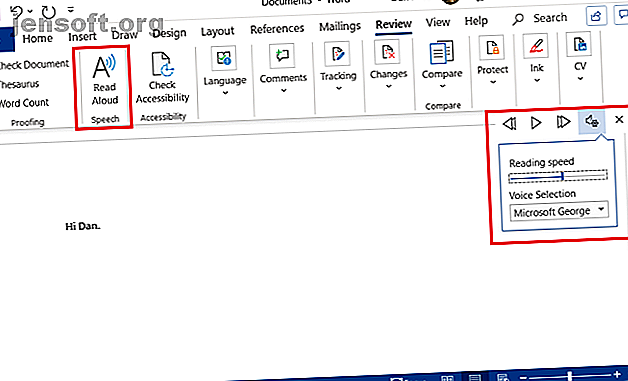
5 τρόποι να κάνετε τον υπολογιστή σας να διαβάζει έγγραφα σε εσάς
Διαφήμιση
Θέλετε να μάθετε πώς μπορείτε να διαβάσετε τον υπολογιστή σας σε εσάς; Υπάρχουν διάφορες διαφορετικές προσεγγίσεις. Τόσο τα Windows όσο και τα Mac διαθέτουν εγγενή εργαλεία που μπορούν να διαβάσουν τα έγγραφα και τα αρχεία MS Word δυνατά, ενώ υπάρχουν bevies εφαρμογών τρίτων.
Θέλετε να μάθετε περισσότερα; Συνεχίστε να διαβάζετε για να μάθετε πώς να αποκτάτε τον υπολογιστή σας να διαβάζει δυνατά τα έγγραφα.
Μπορεί το Microsoft Word να σας διαβάσει;
Για πολλούς ανθρώπους, ο κύριος λόγος για να τους διαβαστεί ο υπολογιστής είναι να μπορούν να ακούν μια έξοδο ήχου ενός αρχείου του Microsoft Word.
Βοηθά να δώσετε στα μάτια σας ένα διάλειμμα αν διαβάζετε κάτι που είναι δεκάδες σελίδες. Και είναι επίσης ένας πολύ καλός τρόπος για να εντοπίσετε τυπογραφικά λάθη και άλλα γραμματικά λάθη στην εργασία σας.
Αλλά μπορεί το Microsoft Word να σας διαβάσει άμεσα; Η απάντηση είναι ναι.
Η εφαρμογή έχει τη δική της ενσωματωμένη συσκευή ανάγνωσης εγγράφων που ονομάζεται Speak . δεν χρειάζεται να χρησιμοποιήσετε τον εγγενή αφηγητή του λειτουργικού σας συστήματος. Καλύτερα, μπορείτε να πάρετε το Word για να σας διαβάσει σε εκδόσεις των Windows και Mac του λογισμικού, οδηγώντας σε μια απρόσκοπτη εμπειρία και στις δύο πλατφόρμες.
Πώς να κάνετε το Word να σας διαβάζει σε Windows

Για να κάνετε το Word να σας διαβάσει στον υπολογιστή σας των Windows, ακολουθήστε τις παρακάτω οδηγίες βήμα προς βήμα:
- Ανοίξτε το έγγραφο που θέλετε να διαβάσει το Word.
- Τοποθετήστε το δρομέα όπου θέλετε να ξεκινήσει ο αναγνώστης του Word.
- Μεταβείτε στην επιλογή Αναθεώρηση> Ομιλία> Διαβάστε με υπερηφάνεια .
Η αφήγηση πρέπει να ξεκινήσει αμέσως. Εάν όχι, κάντε κλικ στο κουμπί Αναπαραγωγή στην επάνω δεξιά γωνία του παραθύρου. Μπορείτε επίσης να χρησιμοποιήσετε τον πίνακα Speak για να επεξεργαστείτε την έξοδο ομιλίας. τόσο η ομιλία ανάγνωσης όσο και η φωνή που χρησιμοποιείται είναι προσαρμόσιμα.
Οι διαθέσιμες φωνές καθορίζονται από τη ρύθμιση γλώσσας που χρησιμοποιείτε στο έγγραφο. Για να αλλάξετε τη γλώσσα του κειμένου, χρησιμοποιήστε το κουμπί στη γραμμή κατάστασης στο κάτω μέρος της σελίδας.
Πώς να κάνετε το Word να σας διαβάζει σε Mac
Για να λάβετε ένα Mac για να διαβάσετε κείμενο από ένα αρχείο Word, μπορείτε να χρησιμοποιήσετε την ίδια διαδικασία με τα Windows:
- Ανοίξτε το έγγραφο που θέλετε να διαβάσει το Word.
- Τοποθετήστε το δρομέα όπου θέλετε να αρχίσει η ανάγνωση.
- Μεταβείτε στην επιλογή Αναθεώρηση> Ομιλία> Διαβάστε με υπερηφάνεια .
Σε Mac, τα κουμπιά ελέγχου ελέγχων και ρυθμίσεων αναπαραγωγής εμφανίζονται στο επιπρόσθετο γραφικό στοιχείο οθόνης που μπορείτε να σύρετε.
Πώς να κάνετε τον υπολογιστή σας να σας διαβάζει
Έχουμε εξετάσει πώς να κάνει το Microsoft Word να διαβάσει δυνατά, αλλά τι γίνεται με το υπόλοιπο λειτουργικό σύστημα Windows ή Mac;
Και τα δύο λειτουργικά συστήματα έχουν ενσωματωμένα εργαλεία, αλλά υπάρχουν επίσης διαθέσιμες ορισμένες εφαρμογές τρίτων.
Πώς να πάρει τα Windows για να σας διαβάσει

Στα Windows, το εργαλείο native screen ονομάζεται Αφηγητής . Είναι ένα από τα εργαλεία ευκολίας πρόσβασης. Μπορείτε να το βρείτε στο μενού "Έναρξη" ή χρησιμοποιώντας μια αναζήτηση της Cortana.
Όταν χρησιμοποιείτε τον Αφηγητή για πρώτη φορά, τα Windows θα σας ζητήσουν να εργαστείτε σε μια διαδικασία εγκατάστασης 13 σταδίων. Μπορείτε να προσαρμόσετε πολλές απόψεις σχετικά με τον τρόπο λειτουργίας του αφηγητή, συμπεριλαμβανομένων των ρυθμίσεων εκκίνησης, των ρυθμίσεων φωνής και των προσαρμοσμένων εντολών. Όλες οι ρυθμίσεις είναι διαθέσιμες στο παράθυρο εφαρμογής του Αφηρητή.
Όταν εκτελείται ο Αφηγητής, μπορείτε να την ενεργοποιήσετε και να την απενεργοποιήσετε πατώντας Ctrl + Windows + Enter .
Πώς να πάρει το Mac σας για να σας διαβάσει

Ένας Mac μπορεί επίσης να διαβάσει οποιοδήποτε κείμενο στην οθόνη. Το εργαλείο ομιλίας είναι διαθέσιμο στο μενού Εργαλεία προσβασιμότητας. Για να το ξεκινήσετε, κατευθυνθείτε στην επιλογή Apple> Προτιμήσεις συστήματος> Ομιλία .
Στην κορυφή του παραθύρου, μπορείτε να επιλέξετε διάφορες φωνές ομιλίας. Οι διαθέσιμες επιλογές συνδέονται με τα πακέτα γλωσσών που εκτελείτε στο λειτουργικό σας σύστημα Mac. Υπάρχουν επίσης ρυθμίσεις για την ταχύτητα ομιλίας, τις ανακοινώσεις συστήματος / εφαρμογών και μια επιλογή για την ενεργοποίηση μιας εναλλαγής ενεργοποίησης / απενεργοποίησης.
Εφαρμογές τρίτων για να κάνετε τον υπολογιστή σας να διαβάζει έγγραφα σε εσάς
Εάν χρειάζεστε μια εφαρμογή που είναι σε θέση να διαβάζει όλο το κείμενο μέσα σε ένα λειτουργικό σύστημα, τα εγγενή εργαλεία είναι το καλύτερο στοίχημά σας.
Ωστόσο, εάν θέλετε απλώς έναν άλλο αναγνώστη εγγράφων, έναν αναγνώστη ήχου PDF ή επιλογές για παρόμοιο εργαλείο κειμένου σε ομιλία, υπάρχουν πολλές διαθέσιμες επιλογές τρίτων.
1. Balabolka
Η Balabolka είναι ίσως ο καλύτερος αναγνώστης εγγράφων τρίτων χάρη στον εντυπωσιακό κατάλογο των χαρακτηριστικών. Ωστόσο, αυτό σημαίνει επίσης ότι το app είναι ένα από τα λιγότερο προσβάσιμα για αρχάριους.
Η εφαρμογή υποστηρίζει μια ευρεία λίστα τύπων εγγράφων, συμπεριλαμβανομένων των DOC, TXT, PDF, EPUB και HTML. Επιτρέπει ακόμη και να αποθηκεύσετε τα αρχεία φωνής εξόδου ήχου στις διάφορες μορφές (συμπεριλαμβανομένων των WAV και MP3), ώστε να μπορείτε να τα μοιράζεστε με άλλους ανθρώπους.
Τέλος, υπάρχει ένα χαρακτηριστικό σελιδοδείκτη. Αυτό είναι βολικό αν ακούτε έναν αφηγητή ενός μεγάλου εγγράφου και δεν θέλετε να χάσετε τη θέση σας.
Η εφαρμογή είναι διαθέσιμη μόνο στα Windows.
Λήψη : Balabolka (Δωρεάν)
2. Φυσικός αναγνώστης

Η άλλη ευρέως χρησιμοποιούμενη εφαρμογή "κείμενο προς ομιλία" είναι το Natural Reader. Διαθέτει τόσο δωρεάν όσο και premium έκδοση.
Η δωρεάν εφαρμογή έχει απεριόριστη χρήση, μια μπάρα σαρωτή που σας επιτρέπει να διαβάσετε οποιοδήποτε κείμενο στην οθόνη, ένα ενσωματωμένο πρόγραμμα περιήγησης που σας επιτρέπει να έχετε πρόσβαση στον ιστό και να διαβάζετε δυνατά τις ιστοσελίδες σε μία μόνο διασύνδεση και υποστήριξη για DOC, PDF, TXT και Αρχεία EPUB.
Εάν θέλετε κάτι πιο ισχυρό, μπορείτε να αγοράσετε ολόκληρη την εφαρμογή για 99, 50 δολάρια. Περιλαμβάνει δύο φυσικές φωνές και αρχεία ήχου προς λήψη. Για $ 199, παίρνετε απεριόριστο OCR για να διαβάσετε δυνατά από εικόνες και σαρωμένα αρχεία PDF.
Το Natural Reader είναι διαθέσιμο σε Windows και Mac.
Λήψη : Natural Reader (δωρεάν, έκδοση υψηλής ποιότητας)
3. eSpeak
Το eSpeak είναι ένας αναγνώστης εγγράφων ανοιχτού κώδικα που διατίθεται για υπολογιστές Windows και Linux.
Η έξοδος συντίθεται, σε αντίθεση με πολλές μεγαλύτερες εφαρμογές μεγάλου προϋπολογισμού που χρησιμοποιούν πλέον ηχογραφήσεις ανθρώπινης φωνής για να ακούγονται πιο ρεαλιστικές. Αλλά από τη θετική πλευρά, η εφαρμογή είναι μικροσκοπική - το μέγεθος της είναι μικρότερο από 2MB, συμπεριλαμβανομένων όλων των δεδομένων γλώσσας. Όλες οι μεγάλες γλώσσες του κόσμου είναι διαθέσιμες, αν και ορισμένες εξακολουθούν να είναι έργο σε εξέλιξη.
Λήψη : eSpeak (δωρεάν)
Άλλοι τρόποι για να διαβάσετε κείμενο έξω δυνατά
Τα εργαλεία που έχουμε συζητήσει σε αυτό το κομμάτι πρέπει να είναι κατάλληλα για τη συντριπτική πλειοψηφία των χρηστών. Βεβαιωθείτε ότι μας ενημερώσατε για τους αγαπημένους σας αναγνώστες εγγράφων στα παρακάτω σχόλια.
Εάν θέλετε να μάθετε περισσότερα σχετικά με τους αναγνώστες εγγράφων και τα εργαλεία προσβασιμότητας γενικά, διαβάστε τα άρθρα μας σχετικά με τα καλύτερα εργαλεία προσβασιμότητας στο Office και το καλύτερο λογισμικό κειμένου για ομιλία για Windows Το καλύτερο (δωρεάν) λογισμικό ομιλίας σε κείμενο για τα Windows Το καλύτερο (δωρεάν) Λογισμικό ομιλίας σε κείμενο για τα Windows Ψάχνετε για την καλύτερη δωρεάν ομιλία των Windows στο λογισμικό κειμένου; Συγκρίναμε το Dragon Naturally Speaking με δωρεάν εναλλακτικές λύσεις από την Google και τη Microsoft. Διαβάστε περισσότερα .
Εξερευνήστε περισσότερα σχετικά με: Προσβασιμότητα, τεχνάσματα παραγωγικότητας, αναγνώριση ομιλίας, κείμενο σε ομιλία.

